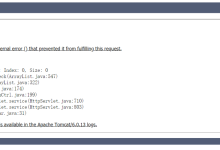
HTTP Status 500 网页报错
当您在浏览网页时遭遇HTTP Status 500错误,这实际上是一个标准的HTTP状态码,表示服务器内部错误,具体来说,这代表服务器遇到了一个意外的情况,阻止它完成请求,这种情况可能是由于服务器上的应用程序代码错误、服务配置问题、数据库连接失败,甚至是服务器资源耗尽等引起的,下面,我们将详细探讨这个错误及其可能的解决方案。,错误详情,HTTP Status 500错误通常伴随着“Internal Server Error”(内部服务器错误)的消息,这个错误表明服务器遇到了某种问题,而这个问题是客户端无法解决的,由于这个错误是服务器端的,因此它不会提供太多关于问题的细节,这是出于安全和隐私的考虑。,原因分析,1、 应用程序错误:服务器上运行的Web应用程序可能包含编程错误,比如代码逻辑错误、语法错误或无法处理的异常。,2、 服务器配置问题:服务器的配置可能不正确,比如权限设置错误、错误的请求处理配置或资源限制。,3、 数据库问题:数据库连接失败、查询错误或数据损坏可能导致服务器无法正确处理请求。,4、 资源限制:服务器资源如内存、处理器时间或磁盘空间可能耗尽,导致服务器无法处理额外的请求。,5、 服务器过载:如果服务器承受了过多的请求,可能会导致超负荷,从而无法处理新的请求。,6、 第三方服务故障:如果应用程序依赖的外部服务或API出现故障,也可能导致服务器端错误。,解决方案,1、 等待并重试:如果错误是暂时性的,可能是因为服务器正在重启或维护,等待一段时间后再次尝试访问网页。,2、 清除缓存和Cookies:清除浏览器缓存和Cookies有时可以解决一些问题。,3、 检查客户端请求:确认您输入的URL或发送的请求是否正确,没有打字错误或遗漏。,4、 查看服务器日志:服务器日志通常包含详细的错误信息,开发人员可以通过检查这些日志来诊断问题。,5、 更新应用程序:如果错误是由应用程序错误引起的,更新或修复代码可能是必要的。,6、 检查服务器配置:确认服务器配置文件是否正确无误,如Apache的 .htaccess文件或Nginx的配置文件。,7、 检查数据库连接:确保数据库服务器运行正常,并且应用程序能够正确连接。,8、 增加服务器资源:如果服务器因资源限制而出现问题,增加内存或处理器能力可能有所帮助。,9、 负载均衡:如果服务器过载,使用负载均衡器可以分散流量到多个服务器。,10、 联系网站管理员或服务提供商:如果以上步骤都不能解决问题,联系网站管理员或服务提供商可能是最好的选择。,注意事项,在尝试解决HTTP Status 500错误时,确保您有足够的权限进行必要的操作。,如果您不是服务器管理员或开发人员,不要尝试自行修改服务器配置或应用程序代码。,确保在解决问题之前备份相关数据,以防在故障排除过程中丢失信息。,结论,HTTP Status 500错误表明服务器端出现了问题,解决这个问题通常需要服务器管理员或开发人员的介入,用户可以尝试基本的故障排除步骤,如等待、刷新页面和清除浏览器数据,如果这些方法无效,应及时联系网站技术支持以获得帮助,通过合理利用资源、优化代码和配置,以及定期维护,可以降低遭遇此类错误的风险。,

 国外主机测评 - 国外VPS,国外服务器,国外云服务器,测评及优惠码
国外主机测评 - 国外VPS,国外服务器,国外云服务器,测评及优惠码


